发布时间:2021-04-07 09: 12: 39
AIDA64,作为一款专业的电脑软硬件检测工具,可以为客户提供电脑各软硬件的实时监控数据。那么该如何简明扼要的将数据显示给客户呢,AIDA64为客户提供了“OSD”这个小功能,可以实现桌面实时监控。接下来,小编就会为大家分享一下如何开启AIDA64桌面实时监控屏显。
一、OSD设置
1.双击AIDA64软件图标,打开AIDA64。点击上面横栏的“文件”-“设置”,打开设置窗口。
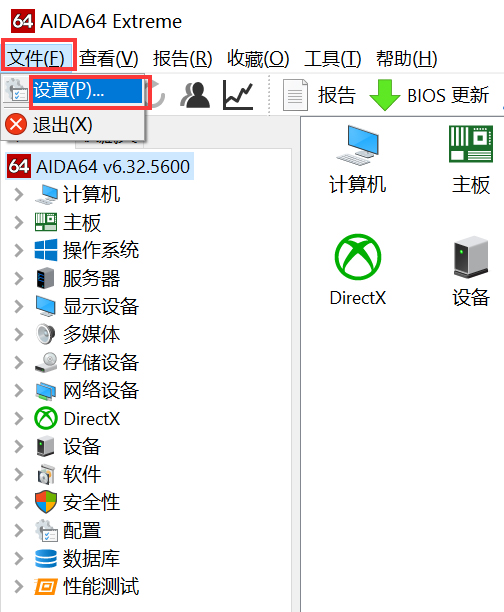
图1:单击文件-设置
2.打开了设置窗口后,单击左侧竖栏的“OSD”,可以打开OSD的基本设置。
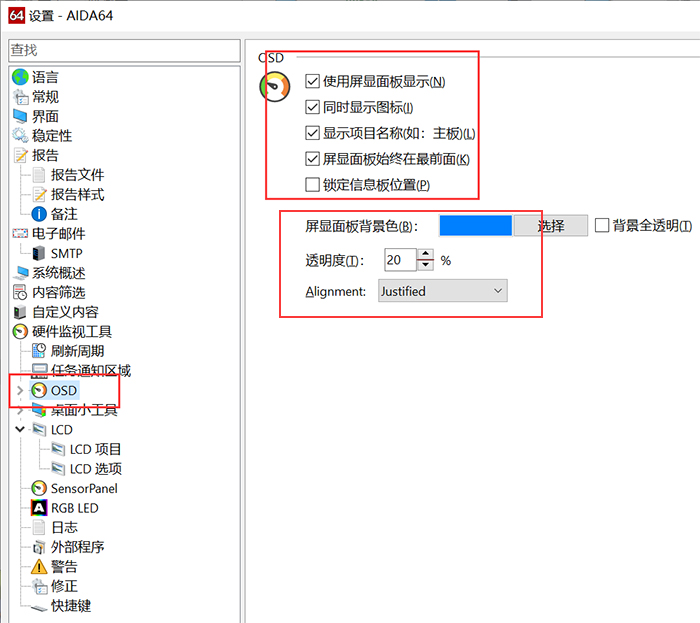
图2:OSD的基本设置
勾选第一项“使用屏显面板显示”,即为开启桌面实时监控;勾选“同时显示图标”,是指屏显面板上的项目前面显示一个小图标;“显示项目名称”和“屏显面板始终在最前面”一般也会勾选上,这样屏显面板会更直观。屏显面板的背景色也可以根据自己的需求选择;下面的“透明度”的数值是指屏显面板的总体透明度。
“Alignment”是指屏显面板上的文字显示方式。单击后面的小箭头,可以打开下拉框,里面有4个选项:“Left”是指文字靠左排列、“Centered” 是指文字居中排列、“Right” 是指文字靠右排列、“Justified”是指调整文字,使其背景框填满。系统默认其方式为“Justified”。
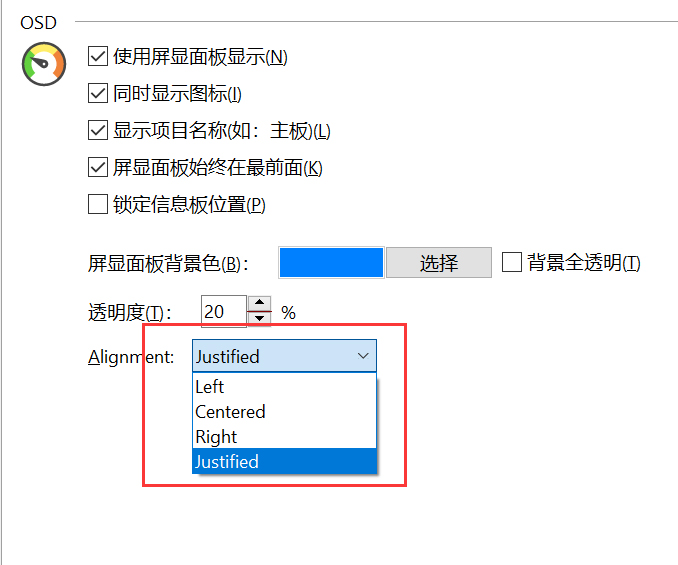
图3:屏显文字的排列方式
二、添加屏显项目
1.单击OSD左侧的小箭头打开下拉框,点击下拉框里的“屏显项目”,此时会弹出“正在收集传感器信息”的提示,耐心等待一会儿后,会出现屏显可以选择的项目。
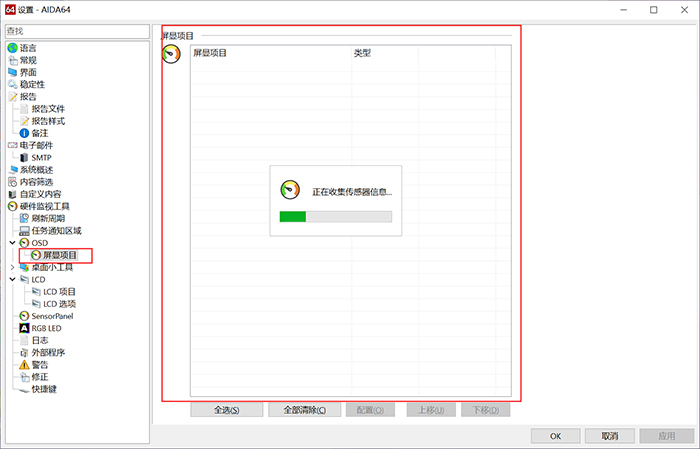
图4:正在收集传感器信息窗口
2.根据需求勾选各个需要监控的项目,如果想要重新选择,可以单击“全部清除“按钮,想要全选,可以单击”全选“按钮即可。后面的”上移“、”下移“按钮可以调整监控项目的上下位置。选择好项目后,单击“应用”即可。
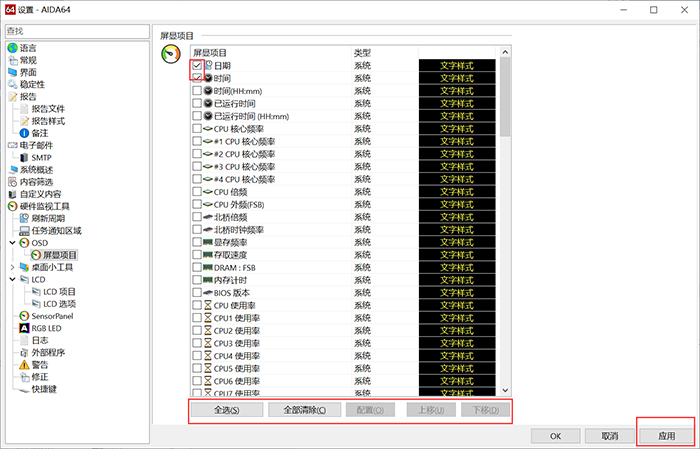
图5:勾选屏显项目
3.双击项目窗口里的某一个项目,会打开该项目的属性编辑窗口。可以对项目的名称、字体、文字颜色、字号等文字样式选择,单击“OK”按钮即可。
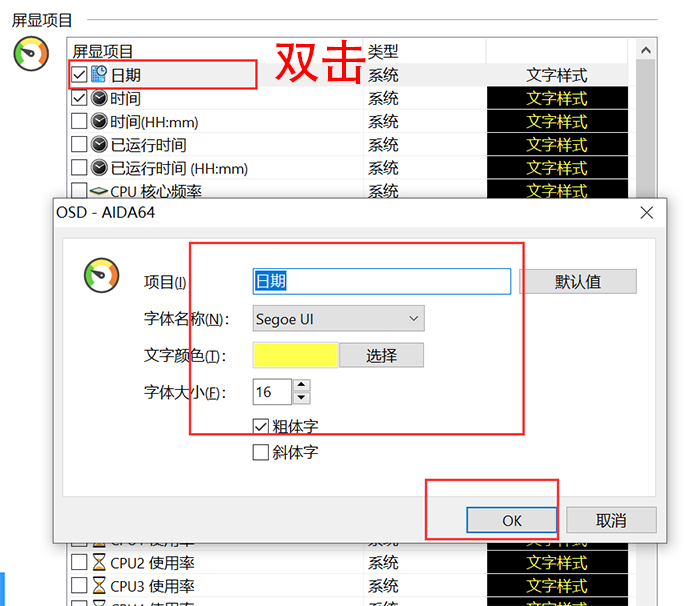
图6:项目文字属性设置
4.随即便可以在电脑桌面上看到实时监控的窗口了,右侧的数字会实时变化。

图7:监控屏显窗口
以上就是小编给大家分享的开启AIDA64实时监控屏显的全部内容,操作起来方便简洁,也非常实用,快去试试吧!如果想要了解更多AIDA64的使用技巧,欢迎进入AIDA64中文网查询。
作者:夜色
展开阅读全文
︾
读者也喜欢这些内容:

AIDA64系统稳定性测试勾选哪几个?AIDA64系统稳定性测试要多久?
在当今数字化时代,计算机系统的稳定性对于用户体验和工作效率至关重要。AIDA64是一款强大的系统测试工具,通过其系统稳定性测试功能,用户能够全面评估计算机的性能和稳定性。而在进行AIDA64软件进行系统稳定性测试时,选择合适的项目十分重要,下面给大家介绍AIDA64系统稳定性测试勾选哪几个,AIDA64系统稳定性测试要多久的具体内容。...
阅读全文 >

AIDA64传感器怎么看 传感器性能参数了解
电脑主板传感器是计算机硬件中的重要组成部分,它能够监测和控制计算机的温度、电压、风扇转速等参数,保证计算机的稳定运行。主板传感器的工作原理是通过感知外部环境的变化,将这些变化转化为电信号,再通过主板上的芯片处理这些信号,最终反馈给计算机系统,实现对环境参数的监测和调节。AIDA64软件可以读取这些信息,并向用户作出反馈。关于AIDA64传感器怎么看,传感器性能参数了解的内容,本文向大家作简单介绍。...
阅读全文 >

CPU检测工具有哪些 CPU怎么检测好坏
随着Intel和AMD竞争加剧,CPU迭代迅速,性能提升明显,种类也越来越丰富。充分满足用户需求的同时,也给很多用户带来了困惑,为什么有的i7比不过i5,为什么有的i3比很多i5和i7性能更强?这就需要借助专业的工具对CPU进行检测,CPU检测工具有哪些,CPU怎么检测好坏,本文结合实例,向大家作简单介绍。...
阅读全文 >

新买的笔记本电脑需要做什么 新笔记本电脑买回来检查步骤
随着技术发展,各种造假层出不穷,令人防不胜防。笔记本电脑作为消费电子产品领域的重要组成部分,自然是奸商的“必争之地”。很多保真不保新的笔记本电脑充斥市场,消费者一不小心就会中招上当。为了防止自己的利益受到损害,新买的笔记本电脑需要做什么?新笔记本电脑买回来检查步骤是什么?本文向大家做简单的介绍。...
阅读全文 >